作者:稀饭中的盐
群晖DS213j链接
群晖(Synology) DS213j 2盘位 NAS网络存储服务器(无内置硬盘) 浮点运算CP...
硬盘,这次推荐WD2T红盘。
西部数据(WD)红盘 1TB SATA6Gb/s 64M 台式机硬盘(WD10EFRX)...
接着上次的说
装上硬盘,插上电源网线。(注意:和电脑在一个局域网呢才可以哦)
然后打开浏览器地址栏输出 链接

点击按钮“联机”
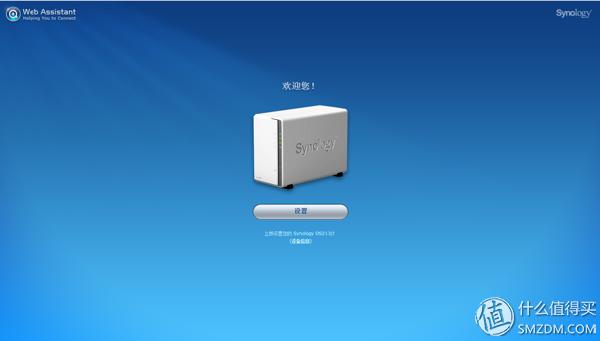
“设置”

选择手动安装还是自动安装,手动安装需要安装包,这里我就选择自动安装了。

提示格式化硬盘,没的选择点是就可以了。




提示等大概10分钟,看下进度挺快的,谁知还有后续呢,等吧......

后续,不过没倒计时完。
等到机器“滴”一声就启动了。

设置管理员账户密码,服务器名称就类似于计算机名。下一步

等一下就可以了

ok了

自行选择

QuickConnect这个还是很有用的,用群晖账户的就点下面的已有账户没有的就直接输了。

远程连接地址,和EZ-internet一样的,后面会说。

必要套件安装。


安装完成。

安装好了哦。

DSM桌面。

这个张大妈的logo我给满分,右下角的“DSM6.0”遮着了。输入远程地址和局域网地址都可以到登录界面。
系统安装好了,远程也能登录了,那就剩下远程下载了。
迅雷远程固件地址:【2014年8月27日】迅雷远程下载 第31周发布
链接
DS213j是armel_v5te_glibc的固件
WinSPC下载地址:链接




下载解压固件,我把解压的文件夹名字改成“xunlei”了,后面的xunlei是这里改的,别弄蒙了。

打开SSH

下载安装WinSCP


打开xunlei文件夹的权限
打开控制台
执行代码:/volume1/@appstore/xunlei/portal
没改文件夹的根据自己的路径执行。

红色的那里就是迅雷远程代码。

要有迅雷账号的。


绑定就可以了。

绑定好,共享文件夹下面是没有迅雷的下载文件的。需要下载完一个文件重启一下就可以看见迅雷的下载文件夹了。那么还有一个问题,重启以后远程迅雷是没启动的,要执行上面那一句代码才行的哦。我可是郁闷了好几天。

新增任务


上面的代码添加一下,根据自己的情况哦。
上面的内容都是之前就弄好的也就没多试,但是我今天一试问题来了。不过最后的原因是浏览器的问题,在此说明下,迅雷7对远程下载支持的不好,可以去网页迅雷远程下载,链接不过要用google浏览器打开(自己试了一下遨游,360,百度。)这三个浏览器建立任务后一直在查询空间,不能下载的哦。关于其他教程里面说的root有户名和密码admin,我今天也问了一下群晖的技术。DSM6.0后不能直接使用root了,所以我又查询了一下root的密码。这块看需要的人多的话会介绍一下,这篇就到这把。
以上是自己捣鼓的安装和迅雷远程下载,不对的地方还请指明。后续会跟大家分享电影播放和磁盘阵列的一些内容。
,




